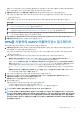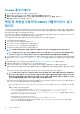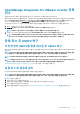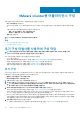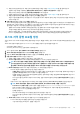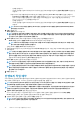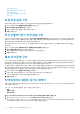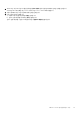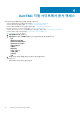Install Guide
Vmware 툴 업그레이드
1. OMIVV 어플라이언스를 마우스 오른쪽 단추로 클릭합니다.
2. 게스트 위에 마우스를 올려놓은 다음, VMware 도구 설치/업그레이드를 클릭합니다.
3. VMware 도구 설치/업그레이드 대화 상자에서 자동 도구 업그레이드를 클릭한 다음, 확인을 클릭합니다.
최근 작업 섹션에서 설치 상태를 볼 수 있습니다.
백업 및 복원을 사용하여 OMIVV 어플라이언스 업그
레이드
Dell EMC는 백업 후 및 백업 파일 복원 전에 OMIVV에서 관리하는 클러스터 또는 호스트를 변경 또는 제거하지 않는 것을 권장합니다.
OMIVV에서 관리하는 클러스터 또는 호스트가 변경 또는 제거된 경우 복원 후에 해당 클러스터 및 호스트와 연결된 프로필(예: 호스
트 자격 증명 프로필, 클러스터 프로필)을 재구성합니다.
vCenter에서 OMIVV 플러그인 등록해제를 하지 마십시오. vCenter에서 플러그인을 등록 취소하면 OMIVV 플러그인으로 vCenter에
등록한 PHA 클러스터에 대한 Dell 상태 업데이트 공급자가 제거됩니다.
OMIVV 어플라이언스를 이전 버전에서 최신 버전으로 업데이트하려면 다음 단계를 수행합니다.
1. 이전 릴리즈의 데이터를 백업합니다.
2. vCenter에서 이전 OMIVV 어플라이언스를 끕니다.
3. 새 OpenManage Integration 어플라이언스 OVF를 배포합니다.
4. OpenManage Integration 신규 플라이언스의 전원을 켭니다.
5. 새 어플라이언스에 대한 네트워크 및 시간대를 설정합니다.
노트: 새 OMIVV 어플라이언스에 대한 이전 OMIVV 어플라이언스의 ID(IP 또는 FQDN)를 유지하는 것이 좋습니다.
노트: 새 어플라이언스의 IP 주소가 이전 어플라이언스의 IP 주소와 다를 경우 Proactive HA 기능이 제대로 작동하지 않을
수 있습니다. 이러한 시나리오에서는 Dell 호스트가 있는 각 클러스터에 대해 PHA를 비활성화하고 활성화합니다.
6. OMIVV 어플라이언스는 기본 인증서와 함께 제공됩니다. 어플라이언스에 대한 사용자 정의 인증서를 사용하려면 동일 항목을 업
데이트합니다. 인증서 서명 요청(CSR) 생성 및 HTTPS 인증서 업로드의 내용을 참조하십시오. 그렇지 않으면 이 단계를 건너뜁니
다.
7. 데이터베이스를 새 OMIVV 어플라이언스에 복원합니다. 백업에서 OMIVV 데이터베이스 복원을 참조하십시오.
8. 어플라이언스를 확인합니다. 자세한 내용은 설치 확인을(를) 참조하십시오.
9. Dell EMC는 업그레이드 후 OMIVV 플러그인이 관리하는 모든 호스트에서 인벤토리를 다시 실행할 것을 권장합니다.
이벤트 및 알람 설정은 어플라이언스 복원 후 활성화되지 않습니다. 설정 탭에서 이벤트 및 알람 설정을 다시 활성화할 수 있습니
다.
이전 버전의 OMIVV에서 사용 가능한 버전으로 업그레이드하는 경우 예약된 모든 작업이 계속 실행됩니다.
노트: 새 OMIVV 버전 Y의 ID(IP 또는 FQDN)가 OMIVV 버전 X에서 변경된 경우 SNMP 트랩의 트랩 대상이 새 어플라이언
스를 가리키도록 구성합니다. 12G 이상 서버의 경우 해당 호스트에서 인벤토리를 실행하면 ID 변경이 고정됩니다. 12G 호스
트에서 인벤토리를 실행하는 동안 SNMP 트랩이 새 IP를 가리키지 못하면 이러한 호스트는 비준수로 나열됩니다. 호스트 규
정 준수 문제를 해결하려면 사용자 가이드의 관리 규정 준수 섹션을 참조하십시오.
이전 버전의 OMIVV에서 업데이트된 버전으로 백업 및 복원한 후 200000 메시지가 표시되거나 Dell EMC 로고가 표시되지 않거나
OMIVV UI가 vCenter UI에서 응답하지 않는 경우 다음을 수행합니다.
• vCenter 서버에서 vSphere Client(HTML-5) 및 vSphere Web Client(FLEX) 모두에 대한 vSphere Client 서비스를 다시 시작합니
다.
• 문제가 지속되면, 다음과 같이 하십시오.
• VMware vCenter 서버 어플라이언스의 경우 /etc/vmware/vsphere-client/vc-packages/vsphere-client-
serenity로 이동합니다. Windows vCenter의 경우 vCenter 어플라이언스의 C:\ProgramData\VMware
\vCenterServer\cfg\vsphere-client\vc-packages\vsphere-client-serenity 폴더로 이동하고 기존 버
전에 해당하는 이전 데이터가 있는지 확인합니다.
이전 데이터의 예: com.dell.plugin.OpenManage—
com.dell.plugin.OpenManage_Integration_for_VMware_vCenter_WebClient-X.0.0.XXX.
• 이전 OMIVV 버전에 해당하는 폴더를 수동으로 삭제하고 vSphere Client(HTML-5) 및 Web Client(FLEX) 모두에 대한
vSphere Client 서비스를 다시 시작합니다.
32 OMIVV 설치 및 구성